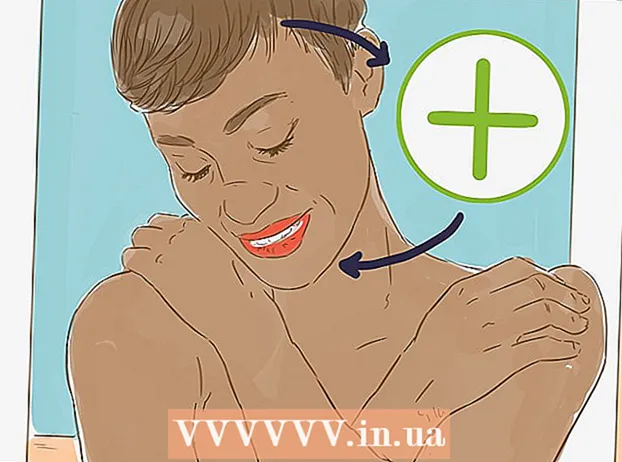நூலாசிரியர்:
Eugene Taylor
உருவாக்கிய தேதி:
11 ஆகஸ்ட் 2021
புதுப்பிப்பு தேதி:
1 ஜூலை 2024

உள்ளடக்கம்
- அடியெடுத்து வைக்க
- 5 இன் முறை 1: உங்கள் ISP ஆல் வழங்கப்பட்ட மின்னஞ்சல்
- 5 இன் முறை 2: ஜிமெயிலில்
- 5 இன் முறை 3: ஹாட்மெயில் / அவுட்லுக்கில், Yahoo! அஞ்சல் அல்லது iCloud அஞ்சல்
- 5 இன் முறை 4: உங்கள் தனிப்பட்ட களத்திற்கு
- 5 இன் 5 முறை: உங்கள் உள்வரும் அஞ்சல் சேவையகத்தை சோதிக்கவும்
- உதவிக்குறிப்புகள்
அவுட்லுக், தண்டர்பேர்ட் அல்லது உங்கள் மொபைல் சாதனத்தின் மின்னஞ்சல் பயன்பாடு போன்ற மின்னஞ்சல் கிளையண்டில் அஞ்சலைப் பெற, உங்கள் உள்வரும் அஞ்சல் சேவையகத்தின் விவரங்களை நீங்கள் அறிந்து கொள்ள வேண்டும். உள்வரும் அஞ்சல் சேவையகத்தின் முகவரி, மென்பொருள் இயங்கும் துறைமுகம் மற்றும் அது எந்த வகை அஞ்சல் சேவையகம் (POP3 அல்லது IMAP) ஆகியவை இதில் அடங்கும். இவ்வளவு தகவல்களைக் கண்காணிப்பது அச்சுறுத்தலாகத் தோன்றினாலும், எல்லாமே உடனடியாகக் கிடைக்கின்றன, அது எங்கே மறைக்கப்படுகிறது என்பதை அறிந்தவுடன் கட்டமைக்க எளிதானது.
அடியெடுத்து வைக்க
5 இன் முறை 1: உங்கள் ISP ஆல் வழங்கப்பட்ட மின்னஞ்சல்
 உங்கள் ISP (இணைய சேவை வழங்குநர்) வலைத்தளத்தைப் பார்வையிடவும். இது இணைய இணைப்பு மற்றும் மின்னஞ்சல் சேவைகளை உங்களுக்கு வழங்கும் நிறுவனத்தின் வலைத்தளம். இந்த முறை உங்கள் ISP ஆல் ஒதுக்கப்பட்ட மின்னஞ்சல் முகவரியைப் பயன்படுத்துபவர்களுக்கு வேலை செய்கிறது மற்றும் வெப்மெயிலுக்கு (ஹாட்மெயில் அல்லது ஜிமெயில் போன்றவை) பயனுள்ளதாக இருக்காது என்பதை நினைவில் கொள்க.
உங்கள் ISP (இணைய சேவை வழங்குநர்) வலைத்தளத்தைப் பார்வையிடவும். இது இணைய இணைப்பு மற்றும் மின்னஞ்சல் சேவைகளை உங்களுக்கு வழங்கும் நிறுவனத்தின் வலைத்தளம். இந்த முறை உங்கள் ISP ஆல் ஒதுக்கப்பட்ட மின்னஞ்சல் முகவரியைப் பயன்படுத்துபவர்களுக்கு வேலை செய்கிறது மற்றும் வெப்மெயிலுக்கு (ஹாட்மெயில் அல்லது ஜிமெயில் போன்றவை) பயனுள்ளதாக இருக்காது என்பதை நினைவில் கொள்க. - எடுத்துக்காட்டாக, நீங்கள் காம்காஸ்ட் எக்ஸ்ஃபினிட்டி (எ.கா. [email protected]) வழங்கிய மின்னஞ்சல் முகவரியைப் பயன்படுத்துகிறீர்கள் என்றால், http://www.xfinity.com க்குச் செல்லவும். செஞ்சுரிலிங்க் பயனர்கள் http://www.centurylink.com க்கு செல்லலாம்.
- உங்கள் ISP அதன் பயனர்களுக்கு மின்னஞ்சல் முகவரிகளை வழங்காது என்று ஒரு வாய்ப்பு உள்ளது. உங்கள் ISP இன் இணையதளத்தில் குறைந்தபட்சம் அதைப் படிக்கலாம்.
 "ஆதரவு" அல்லது "உதவி" என்ற இணைப்பைக் கிளிக் செய்க. இந்த இணைப்புகள் பெரும்பாலான ISP வலைத்தளங்களில் முக்கியமாகக் காட்டப்படுகின்றன.
"ஆதரவு" அல்லது "உதவி" என்ற இணைப்பைக் கிளிக் செய்க. இந்த இணைப்புகள் பெரும்பாலான ISP வலைத்தளங்களில் முக்கியமாகக் காட்டப்படுகின்றன.  "மின்னஞ்சல்" ஐத் தேடுங்கள். தேடல் புலத்தில் மின்னஞ்சலைத் தட்டச்சு செய்து அழுத்தவும் உள்ளிடவும். தேடல் முடிவுகளில், "மின்னஞ்சல் மென்பொருளை அமைக்கவும்" போன்ற இணைப்புகளைத் தேடுங்கள்.
"மின்னஞ்சல்" ஐத் தேடுங்கள். தேடல் புலத்தில் மின்னஞ்சலைத் தட்டச்சு செய்து அழுத்தவும் உள்ளிடவும். தேடல் முடிவுகளில், "மின்னஞ்சல் மென்பொருளை அமைக்கவும்" போன்ற இணைப்புகளைத் தேடுங்கள். - பொதுவான "மின்னஞ்சல் மென்பொருள்" இணைப்பு இல்லை என்றால், "அவுட்லுக்கை உள்ளமை" அல்லது "மேக் மெயிலை உள்ளமைக்கவும்" போன்ற ஒரு குறிப்பிட்ட இணைப்பைக் கிளிக் செய்க. மின்னஞ்சலை எவ்வாறு அமைப்பது என்பதை விளக்கும் எந்த உதவி கோப்புகளும் உள்வரும் அஞ்சல் சேவையகத்தைக் குறிக்கும்.
- எக்ஸ்ஃபைனிட்டி பயனர்கள் "இன்டர்நெட்" இணைப்பைக் கிளிக் செய்து "மின்னஞ்சல் மற்றும் வலை உலாவல்" என்பதைக் கிளிக் செய்யலாம். தேடல் முடிவுகளில், "காம்காஸ்ட் மின்னஞ்சலுடன் மின்னஞ்சல் கிளையண்ட் நிரல்களைப் பயன்படுத்து" என்பதைக் கிளிக் செய்க.
 POP3 அல்லது IMAP ஐ முடிவு செய்யுங்கள். உங்கள் ISP ஆனது POP3 மற்றும் IMAP இரண்டையும் விருப்பங்களாக வழங்க முடியும். உங்கள் அஞ்சல் பல சாதனங்களில் (ஸ்மார்ட்போன் மற்றும் கணினி போன்றவை) வந்தால், IMAP ஐப் பயன்படுத்தவும். உங்கள் அஞ்சல் ஒரு கணினி அல்லது தொலைபேசியில் மட்டுமே வந்தால், POP3 ஐப் பயன்படுத்தவும்.
POP3 அல்லது IMAP ஐ முடிவு செய்யுங்கள். உங்கள் ISP ஆனது POP3 மற்றும் IMAP இரண்டையும் விருப்பங்களாக வழங்க முடியும். உங்கள் அஞ்சல் பல சாதனங்களில் (ஸ்மார்ட்போன் மற்றும் கணினி போன்றவை) வந்தால், IMAP ஐப் பயன்படுத்தவும். உங்கள் அஞ்சல் ஒரு கணினி அல்லது தொலைபேசியில் மட்டுமே வந்தால், POP3 ஐப் பயன்படுத்தவும். - ஏறக்குறைய அனைத்து ISP களும் POP3 ஐ வழங்குகின்றன, பல ISP கள் IMAP ஐ ஆதரிக்கவில்லை. செஞ்சுரிலிங்க், எடுத்துக்காட்டாக, வீட்டு பயனர்களுக்கு POP3 ஐ மட்டுமே ஆதரிக்கிறது.
- Gmail அல்லது Outlook போன்ற ஆன்லைன் மின்னஞ்சல் பயன்பாட்டில் உங்கள் ISP வழங்கிய மின்னஞ்சல் முகவரிக்கு அனுப்பப்பட்ட செய்திகளைப் பெறுவதே உங்கள் குறிக்கோள் என்றால், POP3 ஐப் பயன்படுத்தவும். பெரும்பாலான ISP கள் எந்த நேரத்திலும் உங்கள் அஞ்சல் பெட்டி எவ்வளவு பெரியதாக இருக்க முடியும் என்பதற்கான வரம்புகளை நிர்ணயிக்கின்றன, மேலும் உங்கள் ISP இன் சேவையகத்தில் நகலை நீக்குவதன் மூலம் POP3 உங்கள் அஞ்சல் பெட்டியை இலவசமாக வைத்திருக்கிறது.
 உங்கள் மின்னஞ்சல் கிளையண்டில் அஞ்சல் சேவையக முகவரி மற்றும் போர்ட்டை உள்ளிடவும். பெரும்பாலான ISP கள் உள்வரும் அஞ்சலுக்கு நிலையான POP3 போர்ட் (110) ஐப் பயன்படுத்துகின்றன. உங்கள் ISP பாதுகாப்பான POP ஐ ஆதரித்தால், போர்ட் எண் பொதுவாக 995 ஆகும். பாதுகாப்பான IMAP ஐ ஆதரிக்கும் ISP களுக்கு, போர்ட் பொதுவாக 993 ஆகும்.
உங்கள் மின்னஞ்சல் கிளையண்டில் அஞ்சல் சேவையக முகவரி மற்றும் போர்ட்டை உள்ளிடவும். பெரும்பாலான ISP கள் உள்வரும் அஞ்சலுக்கு நிலையான POP3 போர்ட் (110) ஐப் பயன்படுத்துகின்றன. உங்கள் ISP பாதுகாப்பான POP ஐ ஆதரித்தால், போர்ட் எண் பொதுவாக 995 ஆகும். பாதுகாப்பான IMAP ஐ ஆதரிக்கும் ISP களுக்கு, போர்ட் பொதுவாக 993 ஆகும். - எடுத்துக்காட்டாக, காம்காஸ்ட் எக்ஸ்ஃபைனிட்டியின் POP3 சேவையகம் mail.comcast.net, மற்றும் போர்ட் 110 ஆகும். உங்கள் அஞ்சல் மென்பொருள் அதை ஆதரித்தால், துறைமுகத்தை 995 ஆக மாற்றுவதன் மூலம் பாதுகாப்பான POP நெறிமுறையையும் பயன்படுத்தலாம்.
- காம்காஸ்ட் எக்ஸ்ஃபைனிட்டி வழக்கமான மற்றும் பாதுகாப்பான வடிவத்தில் IMAP ஐ வழங்குகிறது. சேவையகம் imap.comcast.net மற்றும் போர்ட் 143 (அல்லது நீங்கள் பாதுகாப்பான IMAP ஐப் பயன்படுத்த விரும்பினால் 993) ஆகும்.
5 இன் முறை 2: ஜிமெயிலில்
 POP அல்லது IMAP ஐ முடிவு செய்யுங்கள். Gmail POP மற்றும் IMAP ஐ வழங்குகிறது, எனவே உங்கள் Gmail ஐ பிற பயன்பாடுகளில் சரிபார்க்கலாம்.
POP அல்லது IMAP ஐ முடிவு செய்யுங்கள். Gmail POP மற்றும் IMAP ஐ வழங்குகிறது, எனவே உங்கள் Gmail ஐ பிற பயன்பாடுகளில் சரிபார்க்கலாம். - ஜிமெயிலுடன் பயன்படுத்த IMAP பரிந்துரைக்கப்படுகிறது, ஏனெனில் நீங்கள் gmail.com ஐப் பார்வையிடுவதன் மூலமும் உங்கள் அஞ்சல் கிளையன்ட் மூலமாகவும் உங்கள் மின்னஞ்சலைச் சரிபார்க்கலாம்.
- நீங்கள் POP ஐப் பயன்படுத்தலாம், ஆனால் உங்கள் மின்னஞ்சல் மென்பொருளானது Gmail இலிருந்து செய்தியை "பாப்" செய்தவுடன், அந்த செய்தி உங்கள் Gmail கணக்கிலிருந்து அகற்றப்படும், மேலும் அதை ஆன்லைனில் பார்க்கவோ அல்லது பதிலளிக்கவோ முடியாது.
 Gmail இல் POP அல்லது IMAP ஐ இயக்கவும். Gmail இல் உள்நுழைந்து (உங்கள் வலை உலாவியில்) அமைப்புகள் மெனுவைத் திறக்கவும். "முன்னனுப்புதல் மற்றும் POP / IMAP" இணைப்பைக் கிளிக் செய்து, உங்கள் விருப்பத்தைப் பொறுத்து "IMAP ஐ இயக்கு" அல்லது "POP ஐ இயக்கு" என்பதைத் தேர்ந்தெடுக்கவும். நீங்கள் முடிந்ததும் "மாற்றங்களைச் சேமி" என்பதைக் கிளிக் செய்க.
Gmail இல் POP அல்லது IMAP ஐ இயக்கவும். Gmail இல் உள்நுழைந்து (உங்கள் வலை உலாவியில்) அமைப்புகள் மெனுவைத் திறக்கவும். "முன்னனுப்புதல் மற்றும் POP / IMAP" இணைப்பைக் கிளிக் செய்து, உங்கள் விருப்பத்தைப் பொறுத்து "IMAP ஐ இயக்கு" அல்லது "POP ஐ இயக்கு" என்பதைத் தேர்ந்தெடுக்கவும். நீங்கள் முடிந்ததும் "மாற்றங்களைச் சேமி" என்பதைக் கிளிக் செய்க.  உங்கள் மின்னஞ்சல் மென்பொருளில் உள்வரும் அஞ்சல் சேவையகத்தின் பெயர் மற்றும் போர்ட்டை உள்ளிடவும். IMAP சேவையகம் imap.gmail.com மற்றும் போர்ட் 993 ஆகும். POP சேவையகம் pop.gmail.com மற்றும் போர்ட் 995 ஆகும்.
உங்கள் மின்னஞ்சல் மென்பொருளில் உள்வரும் அஞ்சல் சேவையகத்தின் பெயர் மற்றும் போர்ட்டை உள்ளிடவும். IMAP சேவையகம் imap.gmail.com மற்றும் போர்ட் 993 ஆகும். POP சேவையகம் pop.gmail.com மற்றும் போர்ட் 995 ஆகும். - உங்கள் மின்னஞ்சல் அமைப்புகளுக்கான பயனர்பெயர் மற்றும் கடவுச்சொல் Gmail இல் உள்நுழைய நீங்கள் பயன்படுத்துவதைப் போன்றது.
- ஜிமெயில் பாதுகாப்பான POP மற்றும் IMAP ஐ மட்டுமே வழங்குகிறது.
5 இன் முறை 3: ஹாட்மெயில் / அவுட்லுக்கில், Yahoo! அஞ்சல் அல்லது iCloud அஞ்சல்
 நீங்கள் POP3 அல்லது SMTP ஐ விரும்புகிறீர்களா என்பதை முடிவு செய்யுங்கள். ஹாட்மெயில் / அவுட்லுக் மற்றும் Yahoo! அஞ்சல் இரண்டும் POP3 மற்றும் IMAP உள்வரும் அஞ்சல் சேவையகங்களை வழங்குகின்றன. iCloud IMAP ஐ மட்டுமே ஆதரிக்கிறது.
நீங்கள் POP3 அல்லது SMTP ஐ விரும்புகிறீர்களா என்பதை முடிவு செய்யுங்கள். ஹாட்மெயில் / அவுட்லுக் மற்றும் Yahoo! அஞ்சல் இரண்டும் POP3 மற்றும் IMAP உள்வரும் அஞ்சல் சேவையகங்களை வழங்குகின்றன. iCloud IMAP ஐ மட்டுமே ஆதரிக்கிறது. - உங்கள் மின்னஞ்சலை ஒரே இடத்தில் மட்டுமே சரிபார்க்க திட்டமிட்டால் (உங்கள் தொலைபேசி அல்லது கணினியில் உள்ள ஒரு பயன்பாட்டில் போன்றவை), POP3 ஐத் தேர்வுசெய்க.
- உங்கள் மின்னஞ்சல் பல பயன்பாடுகளில் கிடைக்க வேண்டுமென நீங்கள் விரும்பினால் (அல்லது உங்களிடம் ஒரு பயன்பாடு இருந்தால், உங்கள் மின்னஞ்சலின் வெப்மெயில் பதிப்பையும் (அதாவது, http://www.hotmail.com) பயன்படுத்த விரும்பினால், படிக்கவும் e- க்கு பதிலளிக்கவும் அஞ்சல்), IMAP ஐத் தேர்ந்தெடுக்கவும்.
 ஹாட்மெயில் / அவுட்லுக்கிற்கான POP3 அமைப்புகளை உள்ளமைக்கவும். (ஹாட்மெயில் IMAP, iCloud மற்றும் Yahoo! Mail இல் நீங்கள் இந்த படிநிலையைத் தவிர்க்கலாம்). POP3 ஐப் பயன்படுத்த, ஹாட்மெயில் / அவுட்லுக் ஆன்லைனில் உள்நுழைந்து கியர் சக்கரத்தைக் கிளிக் செய்து, மெனுவிலிருந்து "விருப்பங்கள்" என்பதைத் தேர்ந்தெடுக்கவும். பின்னர் "உங்கள் கணக்கை நிர்வகி" என்பதற்குச் சென்று "சாதனங்களையும் பயன்பாடுகளையும் POP உடன் இணைக்கவும்" என்பதைக் கிளிக் செய்க. POP இன் கீழ் "இயக்கு" என்பதைத் தேர்ந்தெடுத்து "சேமி" என்பதைக் கிளிக் செய்க.
ஹாட்மெயில் / அவுட்லுக்கிற்கான POP3 அமைப்புகளை உள்ளமைக்கவும். (ஹாட்மெயில் IMAP, iCloud மற்றும் Yahoo! Mail இல் நீங்கள் இந்த படிநிலையைத் தவிர்க்கலாம்). POP3 ஐப் பயன்படுத்த, ஹாட்மெயில் / அவுட்லுக் ஆன்லைனில் உள்நுழைந்து கியர் சக்கரத்தைக் கிளிக் செய்து, மெனுவிலிருந்து "விருப்பங்கள்" என்பதைத் தேர்ந்தெடுக்கவும். பின்னர் "உங்கள் கணக்கை நிர்வகி" என்பதற்குச் சென்று "சாதனங்களையும் பயன்பாடுகளையும் POP உடன் இணைக்கவும்" என்பதைக் கிளிக் செய்க. POP இன் கீழ் "இயக்கு" என்பதைத் தேர்ந்தெடுத்து "சேமி" என்பதைக் கிளிக் செய்க.  உங்கள் அஞ்சல் மென்பொருளில் அஞ்சல் சேவையகத்தின் முகவரி மற்றும் துறைமுகத்தை உள்ளிடவும். அவுட்லுக், ஐக்ளவுட் மற்றும் யாகூ! உங்கள் தரவின் பாதுகாப்பிற்காக அனைத்தும் பாதுகாப்பான POP3 மற்றும் IMAP இணைப்புகளை மட்டுமே பயன்படுத்துகின்றன.
உங்கள் அஞ்சல் மென்பொருளில் அஞ்சல் சேவையகத்தின் முகவரி மற்றும் துறைமுகத்தை உள்ளிடவும். அவுட்லுக், ஐக்ளவுட் மற்றும் யாகூ! உங்கள் தரவின் பாதுகாப்பிற்காக அனைத்தும் பாதுகாப்பான POP3 மற்றும் IMAP இணைப்புகளை மட்டுமே பயன்படுத்துகின்றன. - ஹாட்மெயில் / அவுட்லுக் POP3: pop-mail.outlook.com போர்ட் 995
- ஹாட்மெயில் / அவுட்லுக் IMAP: imap-mail.outlook.com போர்ட் 993
- யாகூ! POP3: pop.mail.yahoo.com போர்ட் 995
- யாகூ! IMAP: imap.mail.yahoo.com போர்ட் 993
- iCloud IMAP: imap.mail.me.com போர்ட் 993
5 இன் முறை 4: உங்கள் தனிப்பட்ட களத்திற்கு
 உங்கள் வலை ஹோஸ்டிங் சேவையின் வலைத்தளத்தைப் பார்வையிடவும். வலை ஹோஸ்டிங் வழங்குநரால் ஹோஸ்ட் செய்யப்பட்ட உங்கள் சொந்த டொமைன் உங்களிடம் இருந்தால், அவர்களின் வலைத்தளத்திற்குச் செல்லவும்.
உங்கள் வலை ஹோஸ்டிங் சேவையின் வலைத்தளத்தைப் பார்வையிடவும். வலை ஹோஸ்டிங் வழங்குநரால் ஹோஸ்ட் செய்யப்பட்ட உங்கள் சொந்த டொமைன் உங்களிடம் இருந்தால், அவர்களின் வலைத்தளத்திற்குச் செல்லவும்.  "உதவி" அல்லது "ஆதரவுக்கான இணைப்பைக் கிளிக் செய்க.உங்கள் ஹோஸ்டிங் வழங்குநரின் உள்வரும் அஞ்சல் சேவையகத்தின் முகவரியை அவர்களின் ஆதரவு தளத்தைத் தேடுவதன் மூலம் எளிதாகக் காணலாம்.
"உதவி" அல்லது "ஆதரவுக்கான இணைப்பைக் கிளிக் செய்க.உங்கள் ஹோஸ்டிங் வழங்குநரின் உள்வரும் அஞ்சல் சேவையகத்தின் முகவரியை அவர்களின் ஆதரவு தளத்தைத் தேடுவதன் மூலம் எளிதாகக் காணலாம்.  "உள்வரும் அஞ்சல் சேவையகம்" ஐத் தேடுங்கள். "உங்கள் மின்னஞ்சல் மென்பொருளை அமைக்கவும்" போன்ற ஒன்றைக் கண்டுபிடிக்கும் தேடல் முடிவைக் கண்டுபிடித்து அதைக் கிளிக் செய்க - உள்வரும் மற்றும் வெளிச்செல்லும் அஞ்சல் சேவையக அமைப்புகளை நீங்கள் காணலாம்.
"உள்வரும் அஞ்சல் சேவையகம்" ஐத் தேடுங்கள். "உங்கள் மின்னஞ்சல் மென்பொருளை அமைக்கவும்" போன்ற ஒன்றைக் கண்டுபிடிக்கும் தேடல் முடிவைக் கண்டுபிடித்து அதைக் கிளிக் செய்க - உள்வரும் மற்றும் வெளிச்செல்லும் அஞ்சல் சேவையக அமைப்புகளை நீங்கள் காணலாம். - நீங்கள் ஹோஸ்ட்கேட்டர் அல்லது ப்ளூஹோஸ்ட் (மற்றும் பிற ஹோஸ்டிங் வழங்குநர்கள்) ஐப் பயன்படுத்துகிறீர்கள் என்றால், உங்கள் உள்வரும் அஞ்சல் சேவையகம் mail.yourdomain.com ("yourdomain.com" ஐ உங்கள் டொமைனுடன் மாற்றவும்). POP3 போர்ட் 110 மற்றும் IMAP போர்ட் 143 ஆகும்.
- ஹோஸ்ட்கேட்டருடன் பாதுகாப்பான POP அல்லது IMAP ஐப் பயன்படுத்த, உங்கள் தளத்தை வழங்கும் சேவையகத்தின் பெயர் உங்களுக்குத் தேவை. ஹோஸ்ட்கேட்டரில் உள்நுழைந்து Cpanel ஐத் தொடங்கவும். திரையின் இடது பக்கத்தில் "சேவையக பெயர்" க்கு அடுத்த சேவையக பெயரைத் தேடுங்கள். சேவையகத்தின் பெயர் gator4054 எனில், உங்கள் பாதுகாப்பான உள்வரும் அஞ்சல் சேவையகம் gator4054.hostgator.com ஆக இருக்கும். பாதுகாப்பான POP ஐப் பயன்படுத்த போர்ட் 995. பாதுகாப்பான IMAP போர்ட் 993 ஐப் பயன்படுத்துகிறது.
- பாதுகாப்பான POP மற்றும் IMAP க்காக ப்ளூஹோஸ்ட் mail.yourdomain.com ஐப் பயன்படுத்துகிறது. பாதுகாப்பான POP ஐப் பயன்படுத்த போர்ட் 995. பாதுகாப்பான IMAP போர்ட் 993 ஐப் பயன்படுத்துகிறது.
5 இன் 5 முறை: உங்கள் உள்வரும் அஞ்சல் சேவையகத்தை சோதிக்கவும்
 உங்களுக்கு ஒரு சோதனை செய்தியை அனுப்பவும். உள்வரும் அஞ்சல் சேவையகத்தின் முகவரி மற்றும் துறைமுகத்தை நீங்கள் உள்ளிட்டதும், உங்கள் சொந்த மின்னஞ்சல் முகவரிக்கு ஒரு சோதனை செய்தியை அனுப்பவும். உங்கள் கணக்கு அமைப்புகளை (அவுட்லுக் போன்றவை) சோதிக்க உங்கள் மெயில் கிளையண்டில் ஒரு பொத்தான் இருந்தால், அந்த பொத்தானைக் கிளிக் செய்தால் இந்த முறையின் அதே முடிவு கிடைக்கும்.
உங்களுக்கு ஒரு சோதனை செய்தியை அனுப்பவும். உள்வரும் அஞ்சல் சேவையகத்தின் முகவரி மற்றும் துறைமுகத்தை நீங்கள் உள்ளிட்டதும், உங்கள் சொந்த மின்னஞ்சல் முகவரிக்கு ஒரு சோதனை செய்தியை அனுப்பவும். உங்கள் கணக்கு அமைப்புகளை (அவுட்லுக் போன்றவை) சோதிக்க உங்கள் மெயில் கிளையண்டில் ஒரு பொத்தான் இருந்தால், அந்த பொத்தானைக் கிளிக் செய்தால் இந்த முறையின் அதே முடிவு கிடைக்கும்.  உங்கள் மின்னஞ்சல் பார்க்க. நீங்களே மின்னஞ்சல் அனுப்பிய பின் சில கணங்கள் காத்திருந்து உங்கள் செய்திகளைச் சரிபார்க்கவும்.
உங்கள் மின்னஞ்சல் பார்க்க. நீங்களே மின்னஞ்சல் அனுப்பிய பின் சில கணங்கள் காத்திருந்து உங்கள் செய்திகளைச் சரிபார்க்கவும். - வேறொரு சேவையிலிருந்து POP அல்லது IMAP அஞ்சலைப் பெற நீங்கள் Gmail ஐப் பயன்படுத்தினால், செய்தியைப் பெறுவதற்கு அதிக நேரம் எடுக்கும், ஏனெனில் Gmail ஒவ்வொரு மணி நேரத்திற்கும் ஒரு முறை வெளிப்புற அஞ்சலை மட்டுமே சரிபார்க்கிறது. செயல்முறையை விரைவுபடுத்த, உங்கள் ஜிமெயில் அமைப்புகளைத் திறந்து "கணக்குகள் மற்றும் இறக்குமதி" என்பதைக் கிளிக் செய்க. POP3 அல்லது IMAP அமைப்புகளுக்கு கீழே உருட்டி, "இப்போது மின்னஞ்சலைச் சரிபார்க்கவும்" என்பதைக் கிளிக் செய்க.
- செய்தியை அனுப்புவதில் பிழை ஏற்பட்டால், உங்கள் வெளிச்செல்லும் அஞ்சல் சேவையகம் (SMTP) அமைப்புகளில் சிக்கல் இருக்கலாம். உள்வரும் அஞ்சல் சேவையக முகவரியைக் கண்டறிந்த இடத்திற்குச் சென்று உங்கள் மின்னஞ்சல் பயன்பாட்டில் நீங்கள் உள்ளிட்டதை ஒப்பிட்டு SMTP முகவரி மற்றும் போர்ட்டைச் சரிபார்க்கவும்.
- ஜிமெயிலின் SMTP முகவரி smtp.gmail.com, போர்ட் 587 (பாதுகாப்பான இணைப்பிற்கான போர்ட் 465).
- ஹாட்மெயில் / அவுட்லுக்கின் SMTP முகவரி smtp.live.com, போர்ட் 25. தனி பாதுகாப்பான போர்ட் எதுவும் வழங்கப்படவில்லை.
- யாகூவின் SMTP முகவரி smtp.mail.yahoo.com, போர்ட் 465 அல்லது 587 (இரண்டும் பாதுகாப்பானவை).
- ICloud இன் SMTP முகவரி smtp.mail.me.com, போர்ட் 587. தனி பாதுகாப்பான போர்ட் இல்லை.
 ஆதரவை பெறு. மின்னஞ்சல் அனுப்ப அல்லது பெற முயற்சிக்கும்போது பிழை ஏற்பட்டால், வலையில் அந்த பிழையைத் தேட இது உதவியாக இருக்கும். தவறாக உள்ளமைக்கப்பட்ட டொமைன் பெயர் அல்லது அங்கீகார சிக்கல்கள் போன்ற பிழையை நீங்கள் சந்திக்க பல காரணங்கள் உள்ளன. உங்கள் ISP அல்லது தனிப்பட்ட டொமைன் பெயரில் உங்களுக்கு சிக்கல்கள் இருந்தால், அவர்களின் தொழில்நுட்ப ஆதரவு துறைகளை அழைக்கவும் அல்லது நீங்கள் பெறும் ஏதேனும் பிழை செய்திகளுக்கு அவர்களின் வலைத்தளங்களைத் தேடுங்கள்.
ஆதரவை பெறு. மின்னஞ்சல் அனுப்ப அல்லது பெற முயற்சிக்கும்போது பிழை ஏற்பட்டால், வலையில் அந்த பிழையைத் தேட இது உதவியாக இருக்கும். தவறாக உள்ளமைக்கப்பட்ட டொமைன் பெயர் அல்லது அங்கீகார சிக்கல்கள் போன்ற பிழையை நீங்கள் சந்திக்க பல காரணங்கள் உள்ளன. உங்கள் ISP அல்லது தனிப்பட்ட டொமைன் பெயரில் உங்களுக்கு சிக்கல்கள் இருந்தால், அவர்களின் தொழில்நுட்ப ஆதரவு துறைகளை அழைக்கவும் அல்லது நீங்கள் பெறும் ஏதேனும் பிழை செய்திகளுக்கு அவர்களின் வலைத்தளங்களைத் தேடுங்கள்.
உதவிக்குறிப்புகள்
- நீங்கள் ஒருவித கிளவுட் அல்லது புஷ் மின்னஞ்சல் சேவை அல்லது சாதனத்தைப் பயன்படுத்துகிறீர்கள் என்றால், உங்கள் உள்வரும் அஞ்சல் சேவையகம் IMAP ஆக இருக்கலாம்.
- உங்கள் அஞ்சல் சேவையகத்துடன் இணைப்பதில் சிக்கல் இருந்தால் உங்கள் ISP அல்லது வலை ஹோஸ்டிங் வழங்குநரைத் தொடர்பு கொள்ளுங்கள்.